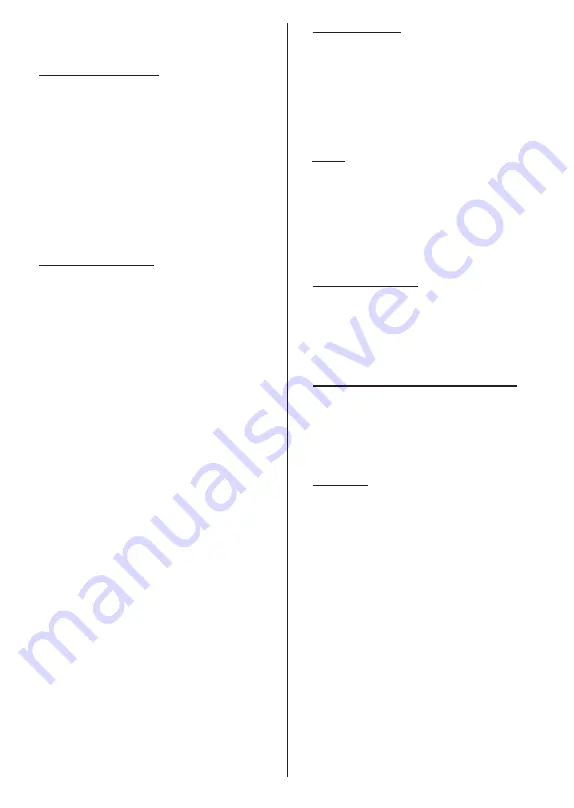
Magyar
- 12 -
Ha ezen a ponton nem szeretne belépni a Google-
fiókjába, a
Kihagyás
opció kiválasztásával kihagyhatja
ezt a lépést.
8.
Felhasználási feltételek
A Felhasználási feltételek jelennek meg. A
továbblépéssel elfogadja a Google felhasználási
feltételeit, a Google adatvédelmi politikáját, illetve
a Google Play felhasználási feltételeit. Jelölje ki az
Elfogad
opciót és a jóváhagyáshoz és folytatáshoz
nyomja meg a távirányítón lévő
OK
gombot.
Ezen a képernyőn megtekintheti a
Felhasználási
feltételeket
, az
Adatvédelmi politikát
és a
Play
felhasználási feltételeit
. A tartalom megjelenítéséhez
internetkapcsolatra van szükség. Egy üzenet jelenik
meg azzal a webcímmel, ahol ezek az információk
szintén megtekinthetők, ha nem áll rendelkezésre
internetkapcsolat.
9.
Google szolgáltatások
Válassza ki az egyes szolgáltatásokat, hogy többet
megtudhasson róluk, pl. hogyan kell be- vagy kikap
-
csolni őket a későbbiekben. Az adatok a Google adat
-
védelmi szabályzata alapján kerülnek felhasználásra.
Jelölje ki az
Elfogad
opciót és nyomja meg az
OK
gombot, így megerősítheti a Google szolgáltatások
beállításait.
Felhasználás helye
Engedélyezheti vagy megtilthatja a Google vagy
harmadik fél alkalmazások számára, hogy a TV helyin
-
formációit felhasználhassák. Jelölje ki a
Felhasználás
helye
opciót és nyomja meg az
OK
gombot, hogy
megtekinthesse az opció be- vagy kapcsolásával
kapcsolatos információkat. Ezt a beállítást később
módosíthatja a
Hely állapot
opció segítségével, amely
a
Beállítások>Eszközbeállítások>Hely
menüben
található.
Segítség az Android fejlesztésében
Automatikusan diagnosztikai információkat küld a
Google számára, pl. az eszközzel és az alkalma
-
zásokkal kapcsolatos összeomlás jelentések és
használati adatok. Jelölje ki a
Segítség az Android
fejlesztésében
opciót és nyomja meg az
OK
gombot,
hogy megtekinthesse az opció be- vagy kapcsolásával
kapcsolatos információkat. Ezt a beállítást később
módosíthatja a
Beállítások>Eszközbeállítások>-
Használat és diagnosztika
menü segítségével.
Szolgáltatások és adatvédelem
A Google Asszisztens egyedi kódokat küld az Ön
által használt alkalmazásoknak. Így a szolgálatások
emlékeznek az Ön preferenciáira a használat során. Az
Asszisztens mobilalkalmazás Felfedezés részében az
egyes szolgáltatások oldalán megtekintheti, kezelheti
és törölheti az egyes alkalmazásoknak elküldött
adatokat. Tudjon meg többet: g.co/assistant/idreset.
10.
Google Assistant
Ha az előző lépésekben bejelentkezett a Google-fiókjá
-
ba, akkor engedélyezheti a kérések megosztását a TV
alkalmazásai között, és bekapcsolhatja a személyes
eredményeket az Asszisztens számára, ha a kérés
-
kor kiválasztja a kapcsolódó opciókat. A folytatáshoz
többször nyomja meg az
OK
gombot.
A következőkben a Google szolgáltatásokkal, illetve a
TV funkcióival kapcsolatos információk jelennek meg.
11.
Jelszó
Az előző lépésben kiválasztott országtól függően a
rendszer kéri, hogy adjon meg egy 4 számjegyből
álló jelszót (PIN). A folytatáshoz nyomja meg az
OK
gombot. A kiválasztott PIN kód nem lehet „0000”. Ez
a PIN szükséges egyes menük, tartalmak eléréséhez
vagy a zárolt csatornák, források, stb. feloldásához.
Ha bármelyik menü használatához a későbbiekben
szükség lesz rá, adja meg ezt a PIN-t.
12. TV mód kiválasztása
A kezdeti beállítások következő lépésében beállíthatja
a TV üzemmódját, amely lehet
Otthoni
vagy
Bolti
. Az
Áruház
opció konfigurálja a TV-készülék
beállításait áruházi környezetre. Ez az opció csak a
bolti használathoz tartozik. Az otthoni használathoz
válassza ki az
Otthoni
módot.
13. A beépített Chromecast mindig elérhető
Válassza ki a Chromecast elérhetőségi beállításait. Ha
a
Be
beállítást választja, a TV Google Cast eszközként
működik és lehetővé teszi a Google Assistant és egyéb
szolgáltatások számára, hogy felébresszék a TV-t
és válaszoljon a Cast parancsokra, még készenléti
módban, illetve kikapcsolt képernyő mellett is.
14. Tuner mód
A következő lépésben kiválaszthatja a tuner módot.
Válassza ki a tuner preferenciákat, hogy telepíthesse
a csatornákat a Live TV funkcióhoz.
Antenna
,
Kábel
és
Műhold
opciók érhetők el. Jelölje ki azt az opciót,
amely megfele az adott környezetnek és nyomja
meg az
OK
gombot vagy a
Jobb
iránygombot
a folytatáshoz. Ha nem szeretné végrehajtani a
szkennelést, jelölje ki a
Következő
opciót és nyomja
meg az
OK
gombot.
Amikor a csatornakeresés a kiválasztott tunerrel
befejeződött, a telepítővarázsló visszavezeti Önt ehhez
a lépéshez. Ha folytatni szeretné a csatornakeresést
egy másik tunerrel, akkor az alábbiakban ismertetett
módon járhat el. Ha nem szeretné folytatni, és befejezi
a beállítást, jelölje ki a
Következő
opciót, és nyomja
meg az
OK
gombot.
Antenna
Ha az
Antenna
opciót választotta ki, a digitális
földfelszíni és analóg sugárzást keresheti. A következő
képernyőn jelölje ki az előnyben részesített opciót és
nyomja meg az
OK
gombot a keresés indításához,
Summary of Contents for TX-24MS480E
Page 622: ...2 5000 5 cm...
Page 623: ...3 II i CLASS 1 LASER PRODUCT 1 1 2 2 m...
Page 624: ...4 1 2 1 100 3 4 5 PVC...
Page 625: ...5 Panasonic a b a mm 75 b mm 75 c VESA d d c mm 7 mm 10 M4 1 x2 2 3 M4 x 12 x4...
Page 628: ...8 220 240 V AC 50 Hz LED LED OK OK 2 LED LED TV...
Page 629: ...9 OSD TV TV TV TV Android OK OK TV OK TV...
Page 633: ...13 Cast Google Assistant Cast 14 TV OK OK OK OK kHz ksym s ID OK DiSEqC OK OK OK LNB OK On OK...
Page 640: ...20 OK OK OK OK OK OK OK OK OK OK OK OK OK OK OK OK OK ATV OK OK OK OK OK OK OK...
Page 643: ...23 OK OK HDMI CEC CEC TV OK 4 6 8 Eco...
Page 646: ...26 Dolby Dolby OK Dolby OK OK OK AC 4 Dolby OK USB USB USB USB USB USB USB OK OK Google...
Page 648: ...28 OK OK OK OK OK OK OK OK OK OK OK OK TV OK OK OK OK TV TV LCN OK OK OK OK...
Page 651: ...31 USB FAT32 MENU OK OK USB OK USB USB USB OK OK...
Page 652: ...32 OK OK OK OK OK OK OK OK OK OK 90 OK OK OK...
Page 656: ...36 LED PC...
Page 667: ...2 5000 5...
Page 668: ...3 II i CLASS 1 LASER PRODUCT 1 1 2 2 m...
Page 669: ...4 1 2 1 100 3 4 5 B...
Page 670: ...5 Panasonic a b mm 75 b mm 75 c VESA d d c 7 mm 10 M4 1 x2 2 3 M4 x 12 x4...
Page 673: ...8 220 240V AC 50 Hz OK OK 2...
Page 674: ...9 OSD Android TV OK OK OK...
Page 681: ...16 6 8 CI CI Blue Mute OK OK MHEG MHEG MHEG HBBTV HBBTV HBBTV HBBTV HBBTV ID HBBTV OK...
Page 685: ...20 OK OK OK OK OK OK OK OK OK ATV OK OK OK OK OK OK OK OK OK OK OK OK OK OK OK OK OK OK...
Page 686: ...21 1234 OK OK PIN OK Google Google Google OK OK OK OK USB OK OK USB OK USB...
Page 688: ...23 OK 4 6 8 Display DNR DNR DNR MPEG NR MPEG MPEG NR...
Page 691: ...26 USB USB USB USB OK OK Google OK OK OK Google OK Chromecast OK Google MAC...
Page 693: ...28 LCN OK OK OK OK OK OK OK TV OK Live TV OK...
Page 696: ...31 OK OK OK OK OK OK OK OK OK OK...
Page 700: ...35 OK...
Page 706: ...41 srt SubRip ssa ass SubStation Alpha smi SAMI sub MicroDVD SubIdx VobSub txt TMPlayer...
















































